



 4,8/5
4,8/5
Portal Pacjenta został stworzony po to, żeby ułatwić pacjentom korzystanie z usług medycznych.
Umów ponownie e‑Wizytę w Portalu Pacjenta i przejdź do e‑Wizyty.
e‑Wizyta w haloDoctor to wspaniałe narzędzie do prowadzenia konsultacji lekarskich online.
Korzystaj z kompleksowego programu dla przychodni oraz gabinetów indywidualnych.
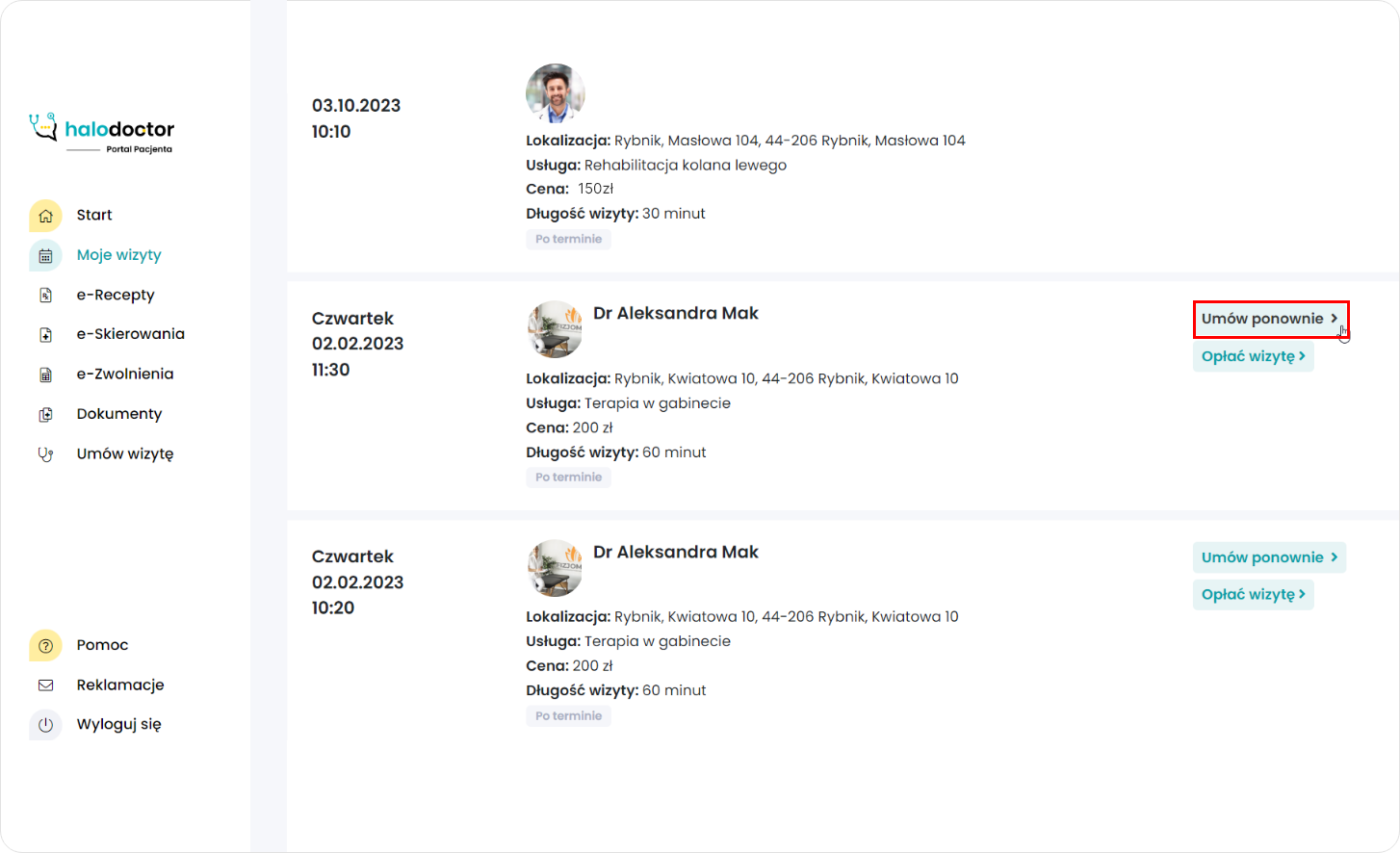


Ustalamy dzień i godzinę e‑Wizyty.









Kolejny e‑mail to „e‑Wizyta. Konsultacja z specjalistą ‑ przypomnienie”.


Zobacz na poziomie „Moje wizyty” w Portalu Pacjenta jakie wizyty zostały
zaplanowane, odbyte i odwołane oraz jaką e‑Wizytę chciałbyś powtórzyć.
e‑Wizyta w haloDoctor to najlepsze konsultacje lekarskie online.
Zapisz się do specjalisty i przekonaj się sam!
